
ซื้อโน้ตบุ๊กใหม่ ต้องดูอะไรบ้าง ? พบกับ 11 สิ่งที่ควรพิจารณาในการเลือกซื้อ Notebook

 moonlightkz
moonlightkzซื้อโน้ตบุ๊กต้องดูอะไรบ้าง ?
11 สิ่งที่ควรพิจารณาในการเลือกซื้อ Notebook
(11 Recommended Notebook Buying Tips)
เมื่อมีคนทักมาถามว่า "เธอฉันควรซื้อโน้ตบุ๊กรุ่นไหนดี ?" คำถามง่ายแต่ตอบยากมากๆ เพราะเครื่อง คอมพิวเตอร์โน้ตบุ๊ก (Notebook Computer) หรือ คอมพิวเตอร์แล็ปท็อป (Laptop Computer) นั้นมีให้เลือกมากมายในตลาด เพราะมันมีหลายราคา หลากสเปก ต่างหน้าตา ทางด้านคนซื้อเอง แต่ละคนก็มีความต้องการแตกต่างกัน บางคนอยากได้เครื่องที่เบาพกพาง่าย บางคนหนักไม่ว่าขอเครื่องแรงไว้ก่อน หรืออย่างตัวผู้เขียนเอง ความแรงก็สำคัญแหละ แต่หน้าตาสำคัญกว่า เน้นดีไซน์สวยงามไว้ก่อน
- Windows Security กับ Microsoft Defender คืออะไร ? และ แตกต่างกันอย่างไร ?
- แบตเสื่อมหรือยัง ? มาดูวิธีเช็คสุขภาพแบตเตอรี่โน๊ตบุ๊ค Windows 10/11
- HDMI 2.2 คืออะไร ? มาตรฐานใหม่ที่รองรับความละเอียดได้ถึง 4K 480Hz
- 7 อุปกรณ์ ที่ควรคืนค่าโรงงาน Factory Reset ก่อนขายต่อ พร้อมวิธีทำ
- Bypass Charging คืออะไร ? มีประโยชน์ยังไง ? และการใช้งานเป็นอย่างไร ?
อ่านเพิ่มเติม : แนะนำโน้ตบุ๊คน่าซื้อประจำไตรมาสโดย Thaiware
ดังนั้น แทนที่เราจะตอบว่า "รุ่นนี้ดี รุ่นนั้นดี" เราขออนุญาตแนะนำเป็นเกณฑ์ที่ควรนำมาพิจารณาในการเลือกซื้อโน้ตบุ๊กน่าจะเป็นคำตอบที่ดีกว่า เพราะคุณเป็นคนที่ต้องจ่ายเงิน การเลือกด้วยตัวเอง น่าจะทำให้ได้โน้ตบุ๊กที่ตรงกับความต้องการของตัวคุณเองมากที่สุด

ภาพจาก https://www.pexels.com/th-th/photo/4050315/
1. ขนาด และ น้ำหนัก (Size and Weight)
เนื่องจากโน้ตบุ๊กเป็นอุปกรณ์พกพา ขนาด และน้ำหนักจึงเป็นสิ่งที่เราอยากจะนำมาพิจารณาก่อนเป็นอันดับแรก เพราะขนาดโน้ตบุ๊ก ไม่เหมือนกับ RAM หรือ ROM ที่เราสามารถอัปเกรดได้ในภายหลัง ถ้าเลือกมาเล็กไปคุณอาจจะทำงานไม่ถนัด ใหญ่ไปก็พกพาไม่สะดวก ดังนั้นต้องถามตัวเองก่อนเลยว่าสะดวกที่จะพกพา และใช้งานที่หน้าจอขนาดไหน
ปัจจุบันโน้ตบุ๊กที่ตัวเล็กสุดที่สุดที่เราเคยเห็น จอมีขนาดเพียง 5.5 นิ้ว เท่านั้น (GPD Win 3) ไปจนถึงใหญ่สุดถึง 21 นิ้ว (Acer Predator 21 X) แต่ถ้าเป็นโน๊ตบุ๊กของแบรนด์ทั่วไปส่วนใหญ่ก็จะเริ่มต้นที่หน้าจอขนาด ~10.1 นิ้ว ขยับไล่ขึ้นไป ~12.4 นิ้ว, ~13.3 นิ้ว, ~15.6 นิ้ว ไปจนถึง ~17.3 นิ้ว
แน่นอนว่า ยิ่งหน้าจอมีขนาดใหญ่มากเท่าไหร่ ตัวเครื่องก็ย่อมใหญ่ตามขึ้นเท่านั้น ถ้าเน้นพกพาสะดวกก็ควรเลือกรุ่นที่มีขนาดเล็กหน่อย และเครื่องที่มีหน้าจอขนาดเล็ก ก็มักจะมีน้ำหนักเบาด้วย อยู่ที่ประมาณ ~1-1.5 กิโลกรัมเท่านั้น

Acer Swift 7 มาพร้อมกับหน้าจอขนาด 14 นิ้ว แต่มีน้ำหนักเพียง 890 กรัม เท่านั้น
ภาพจาก https://www.acer.com/ac/th/TH/content/series/swift7
อย่างไรก็ตาม เครื่องที่น้ำหนักเบา ดีไซน์บาง เน้นพกพาสะดวก พวกโน๊ตบุ๊คที่มีขนาดหน้าจอ ~13.3 นิ้ว หรือเล็กกว่า มักจะใช้ซีพียูที่ประสิทธิภาพต่ำ และไม่มีการ์ดจอแยก เพราะแบตเตอรี่มีขนาดเล็ก จึงต้องเน้นการประหยัดพลังงาน รวมไปถึงพวกพอร์ตเชื่อมต่อต่าง ๆ ก็จะให้มาน้อยมาก และมักจะเป็นพอร์ตขนาดเล็กที่อาจจะต้องใช้หัวแปลงในการเชื่อมต่อกับอุปกรณ์อื่น ถ้าหากงานที่คุณต้องทำจำเป็นต้องใช้ทรัพยากรเครื่องสูง ก็ควรจะมองหาโน้ตบุ๊กรุ่นที่มีขนาดใหญ่ขึ้นมาหน่อย

Yoga Slim 7i (13 นิ้ว) มีพอร์ต USB 3.2, USB 4 และ Thunderbolt 4
ภาพจาก https://www.lenovo.com/th/th/laptops/yoga/yoga-s-series/Yoga-Slim-7-13ITL5/p/88YGS701468
2. รูปแบบลักษณะทางกายภาพ (Form Factor)
ปัจจุบันนี้โน้ตบุ๊กมี รูปแบบลักษณะทางกายภาพ (Form Factor) ในหลากหลายรูปแบบ เพื่อเพิ่มความสามารถ และตอบโจทย์ไลฟ์สไตล์ของคนในยุคปัจจุบัน ดังต่อไปนี้
แปลงร่างได้ 2-in-1
โน้ตบุ๊กแบบ 2-in-1 จะมีดีไซน์อยู่ 2 รูปแบบ คือ แบบพับจอ (Convertible) และถอดคีย์บอร์ด (Detachable) เพื่อเปลี่ยนโหมดการใช้งานเป็นแบบแท็บเล็ตแทน แน่นอนว่าหน้าจอของโน้ตบุ๊กประเภทนี้ก็จะเป็นแบบสัมผัสรองรับการทัชสกรีนด้วย
ดีไซน์แบบนี้จะช่วยเพิ่มความคล่องตัวในการใช้งานให้มีความหลากหลายมากขึ้น อย่างไรก็ตาม มันก็มีข้อเสียเช่นกัน ประการแรก คือ ถ้าสเปกเท่ากัน ราคาของโน้ตบุ๊กแบบ 2-in-1 มักจะแพงกว่า อีกประการหนึ่ง คือ มันเหมือนเป็ดที่ทำได้หลายอย่าง แต่ไม่เก่งสุดสักด้าน บางรุ่นทำตัวเป็นโน๊ตบุ๊กได้ดีกว่าแท็บเล็ต บางรุ่นใช้ในโหมดแท็บเล็ตได้ดีกว่าโน๊ตบุ๊ก ถ้าจะเลือกซื้อโน๊ตบุ๊กรูปแบบนี้ก็ควรพิจารณาด้วยว่า ต้องการใช้งานโหมดไหนบ่อยครั้งกว่ากัน
 Surface Pro 7 ดีไซน์มาแบบให้ถอดคีย์บอร์ดเพื่อใช้งานแบบแท็บเล็ตได้
Surface Pro 7 ดีไซน์มาแบบให้ถอดคีย์บอร์ดเพื่อใช้งานแบบแท็บเล็ตได้
ภาพจาก https://www.microsoft.com/th-th/surface/devices/surface-pro-7?activetab=overview
ดีไซน์แบบฝาหอย (Clamshell)
โน้ตบุ๊กแบบ Clamshell เป็นดีไซน์แบบดั้งเดิมที่มีมาอย่างยาวนาน ด้านบนกางออกมาเป็นหน้าจอ ด้านล่างเป็นแป้นคีย์บอร์ด ทั้งคู่ถูกยึดติดกันเอาไว้ด้วยบานพับ โดยบานพับนี้จะกางได้กว้างสุด 180 องศา (แล้วแต่รุ่น) แม้ว่าโน้ตบุ๊กแบบ Clamshell บางรุ่นจะมาพร้อมกับหน้าจอสัมผัส แต่มันก็ไม่สามารถใช้งานในโหมดแท็ปเล็ตได้
ข้อดีอย่างหนึ่งของโน้ตบุ๊กแบบ Clamshell คือ มีหน้าจอแบบด้าน (Matte) ให้เลือกใช้งานด้วย คุณอาจจะไม่เคยสังเกต แต่โน๊ตบุ๊กที่จอทัชสกรีนได้จะเป็นจอแบบกระจก (Glossy) ทุกรุ่น (ด้วยเหตุผลทางเทคนิค) แม้จอกระจกจะดูสวยงาม แต่มันก็สะท้อนแสงได้ง่ายเช่นกัน ทำให้บางคนชอบใช้จอแบบด้านกันมากกว่า
อัลตร้าบุ๊ค (Ultrabook)
ในปี ค.ศ. 2011 (พ.ศ. 2554) ได้ประกาศมาตรฐานที่เรียกว่า อัลตร้าบุ๊ค (Ultrabook) ที่มีการเน้นในเรื่องของความบาง แต่ให้ประสิทธิภาพสูง (และราคาสูงด้วย) ออกมา โดยมุ่งหวังพัฒนาให้อุตสาหกรรมโน๊ตบุ๊กมีชีวิตชีวาอีกครั้ง หลังจากที่เกิดความซบเซาเนื่องจากการมาของสมาร์ทโฟน และแท็บเล็ต
Ultrabook เป็นเครื่องหมายการค้าของ Intel และการจะได้รับสิทธิ์ในการใช้เครื่องหมายนี้ได้ โน้ตบุ๊กรุ่นดังกล่าวจะต้องมีคุณสมบัติผ่านมาตรฐานข้อกำหนดที่ทาง Intel กำหนดเอาไว้มากมายเสียก่อน
แต่ถ้าจะให้นิยามง่าย ๆ Ultrabook คือ โน้ตบุ๊กที่มีน้ำหนักเบา, ดีไซน์บางเฉียบ, ใช้ SSD เพื่อให้เปิดเครื่องพร้อมใช้งานได้อย่างรวดเร็ว, แบตเตอรี่ที่ใช้งานได้อย่างน้อย 6 ชั่วโมง ฯลฯ
เนื่องจาก Ultrabook เป็นเครื่องหมายการค้าของ Intel ดังนั้น เราจะไม่เห็นสัญลักษณ์ Ultrabook ในโน๊ตบุ๊คที่ใช้ซีพียูของ AMD นะ แม้ว่าสเปกจะผ่านเกณฑ์ที่ทาง Intel กำหนดไว้แล้วก็ตาม
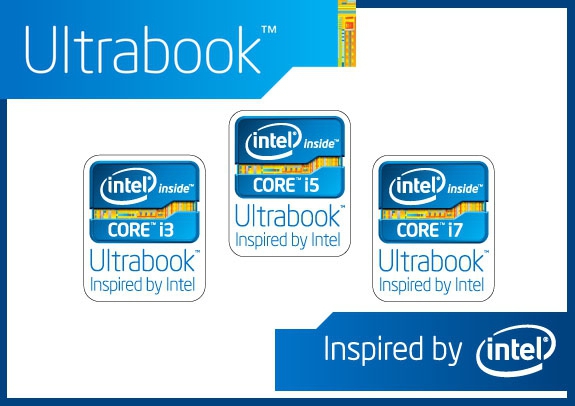
เครื่องหมายรับรองคุณสมบัติ Ultrabook ของ Intel
ภาพจาก https://www.bhphotovideo.com/explora/computers/hands-review/intel-uses-guidelines-turn-notebooks-ultrabooks
ทาง Intel ได้อัปเดตข้อกำหนดของ Ultrabook ครั้งล่าสุดเอาตั้งแต่เดือนมิถุนายน ค.ศ. 2013 (พ.ศ. 2556) ซึ่งมันก็ผ่านมาหลายปีแล้ว ในยุคแรก ๆ โน้ตบุ๊กที่สามารถผ่านมาตรฐาน Ultrabook ได้ จะมีราคาค่อนข้างสูงมาก แต่ด้วยเทคโนโลยีในปัจจุบันที่ดีกว่าสมัยนั้นมาก ทำให้ปัจจุบันมันมีราคาไม่ต่างจากโน๊ตบุ๊กปกติแล้ว
มาตรฐาน Ultrabook ที่ Intel กำหนดไว้
| มาตรฐาน Ultrabook ที่ Intel กำหนดไว้ | |||
| แพลตฟอร์ม | Huron River | Chief River | Shark Bay |
| วันที่เผยแพร่ | ตุลาคม 2011 (พ.ศ. 2554) | มิถุนายน 2012 | มิถุนายน 2013 (พ.ศ. 2556) |
| ชิปประมวลผล | Sandy Bridge microarchitecture Intel Core models CULV (17 W TDP) | Ivy Bridge microarchitecture Intel Core models CULV (17 W TDP) | Haswell microarchitecture SiP (11.5 หรือ 15 W TDP) |
| ความหนาสูงสุด | 18 มม. สำหรับรุ่น 13.3 นิ้ว หรือเล็กกว่า 21 มม. สำหรับรุ่น 14 นิ้ว หรือใหญ่กว่า | 18 มม. สำหรับรุ่น 13.3 นิ้ว หรือเล็กกว่า 21 มม. สำหรับรุ่น 14 นิ้ว หรือใหญ่กว่า 23 มม. สำหรับรุ่นแบบพับจอได้ | 20 มม. สำหรับรุ่น 13.3 นิ้ว หรือเล็กกว่า 23 มม. สำหรับรุ่น 14 นิ้ว หรือใหญ่กว่า |
| อายุแบตเตอรี่ | 5 ชั่วโมง | 5 ชั่วโมง | 6 ชั่วโมง (เล่นวิดีโอต่อเนื่อง) 9 ชั่วโมง (เปิด Windows 8 ทิ้งไว้เฉย ๆ) |
| ออกจากโหมด Hibernation | 7 วินาที | 7 วินาที | 3 วินาที |
| หน่วยความจำ | ไม่ระบุ | อย่างน้อย 80 MB/s Transfer Rate | อย่างน้อย 80 MB/s Transfer Rate |
| Input/Output | ไม่ระบุ | USB 3.0 หรือ Thunderbolt | Intel Wireless Display Touchscreen Voice command Sensors Context aware (เฉพาะ convertibles) |
| ซอฟต์แวร์ และเฟิร์มแวร์ | Intel Management Engine 7.1 ขึ้นไป Intel Anti-Theft Technology Intel Identity Protection Technology | Intel Management Engine 8 ขึ้นไป Intel Anti-Theft Technology Intel Identity Protection Technology | Anti-virus, anti-malware Intel Anti-Theft Technology Intel Identity Protection Technology |
Intel Evo
หลังจากที่คุณสมบัติของ Ulrabook กลายเป็นพื้นฐานของโน้ตบุ๊กในปัจจุบันนี้ไปแล้ว สังเกตได้ว่าทาง Intel ก็ไม่ได้ประกาศอัปเดตมาตรฐานมาหลายปี ในที่สุดเมื่อ วันที่ 2 กันยายน ค.ศ. 2020 (พ.ศ. 2563) ทาง Intel ก็ได้ประกาศแพลตฟอร์มใหม่เรียกว่า "Intel EVO"
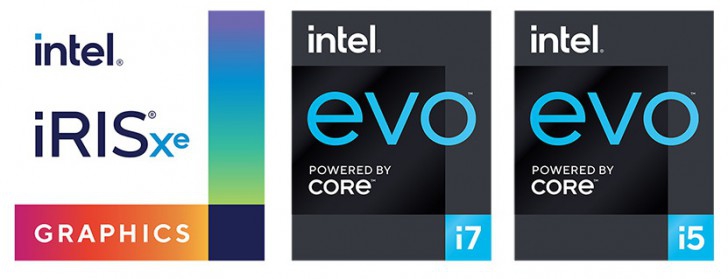
สัญลักษณ์ Intel iRIS และ Intel EVO
ภาพจาก https://bbs.io-tech.fi/threads/intel-uudistaa-braendiaeaen-uusilla-logoilla.264868/
สามารถกล่าวได้ว่า Intel EVO เป็นผู้สืบทอดต่อจาก Ultrabook นั่นเอง โดยมันมาพร้อมกับเครื่องมือที่ใช้วัดผลแบบใหม่ (Key Experience Indicators - KEI) เฉพาะโน้ตบุ๊กที่สามารถผ่านมาตรฐาน KEI ถึงจะมีสิทธิ์ที่จะถูกเรียกว่า EVO ได้
Key Experience Indicators ของ Intel Evo
- ใช้ซีพียู 11th Gen Intel Core i5 หรือ i7 และ Intel Iris Xe graphics
- ระบบปฏิบัติการ Windows 10 หรือ ChromeOS
- เครื่องพร้อมใช้งานภายใน 1 วินาที จากโหมดนอนหลับ (Sleep)
- แบตเตอรี่ใช้งานได้จริงอย่างน้อย 9 ชั่วโมง บนหน้าจอความละเอียด Full HD ขึ้นไป
- แบตเตอรี่รองรับเทคโนโลยีชาร์จเร็ว อย่างน้อยชาร์จ 30 นาที ต้องใช้งานได้ 4 ชั่วโมง
- ต้องรองรับการเชื่อมต่อผ่าน Wi-Fi 6
- มีพอร์ต Thunderbolt 4 และรองรับการชาร์จแบตเตอรี่ผ่านพอร์ต USB-C
- แรมอย่างน้อย 8 GB.
- หน่วยความจำแบบ PCIe NVMe SSD อย่างน้อย 256 GB.
- รองรับการเข้าระบบแบบ Biometric (สแกนใบหน้า, สแกนลายนิ้วมือ)
- รองรับ 4G (ไม่บังคับ)
โน้ตบุ๊กที่ได้รับรอง Intel EVO ตอนนี้ก็เริ่มมีวางจำหน่ายออกมาแล้วหลายรุ่นนะ บางเบา สเปกแรง และแบตเตอรี่อึดสุด ๆ เลยล่ะ
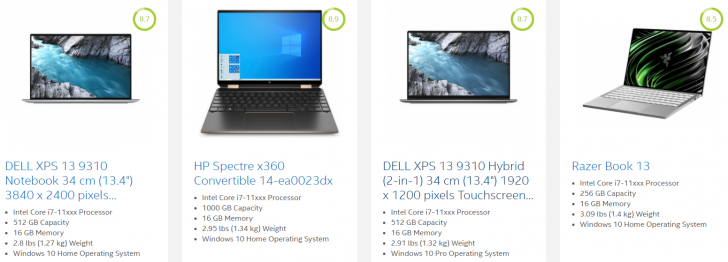
ภาพจาก https://www.intel.com/content/www/us/en/products/devices-systems/laptops/view-all.html?subcategory=220277
3. คุณภาพของหน้าจอ (Screen Quality)
ในเมื่อจอของโน้ตบุ๊กเป็นสิ่งที่เราต้องจ้องมองมันตลอดเวลาที่ใช้งาน มันจึงเป็นส่วนสำคัญที่ควรเลือกด้วยความใส่ใจเป็นอย่างมาก เพราะการเปลี่ยนจอเองนั้นทำได้ยากมาก และมีผลทำให้หมดประกันอีกด้วย
ต้องการจอแบบสัมผัส (Touchscreen) หรือเปล่า ?
สิ่งแรกที่ควรถามตัวเองก่อนเลย คือ ต้องการใช้จอสัมผัส หรือทัชสกรีน (Touchscreen) หรือเปล่า ? ทุกวันนี้จอสัมผัสเป็นสเปกขั้นพื้นฐานในโน้ตบุ๊กของหลายแบรนด์ไปแล้ว แน่นอนว่ามีจอสัมผัสย่อมดีกว่าไม่มี แม้บางคนอาจจะไม่ค่อยได้ใช้งานมันบ่อยเท่าไหร่นัก
อย่างไรก็ตาม อย่างที่เราได้กล่าวไปแล้ว ว่าจอสัมผัสจะมาพร้อมกับหน้าจอแบบกระจก (Glossy) จะชนิดนี้ดูสวยงาม แต่มันมีความไวต่อแสงจ้า มีโอกาสสะท้อนสูง ถ้าเราจ้องมันนาน ๆ ในห้องที่มีแหล่งกำเนิดแสงเยอะ ก็อาจทำให้ตาล้าง่ายกว่าจอแบบด้าน (Matte)
ความละเอียด (Resolution)
ความละเอียดหน้าจอในการเลือกซื้อโน้ตบุ๊กสมัยนี้ 1920 x 1080 พิกเซล (Full HD) ควรเป็นความละเอียดขั้นต่ำที่จะเลือก
โน้ตบุ๊กบางรุ่นอาจจะให้ความละเอียดหน้าจอมาถึงระดับ 3840 x 2160 พิกเซล (4K) แต่ราคาจะค่อนข้างสูงมาก ถ้าเราไม่ได้มีความจำเป็นต้องใช้งานที่ความละเอียดขนาดนั้นจริงๆ ก็ไม่ค่อยคุ้มค่าเงินที่ต้องจ่ายเท่าไหร่นัก
ความแม่นยำของสีสัน (Color Accuracy)
สำหรับงานด้านกราฟิก, ถ่ายรูป และวิดีโอ งานประเภทนี้จำเป็นต้องมองหาโน้ตบุ๊กที่จอแสดงผลสามารถแสดงค่าสีได้อย่างถูกต้องเที่ยงตรง และรองรับมาตรฐาน HDR
สิ่งที่เราควรมองหา คือ โน้ตบุ๊กที่มีระบุค่าความแม่นยำของสี Delta E < 1, รองรับเฉดสี 100% ครอบคลุม DCI-P3 color gamut หรือ 100% sRGB. ขึ้นไป
Delta E คือค่าความแตกต่างระหว่างสีบนหน้าจอ กับสีต้นฉบับ ยิ่งค่าตัวนี้น้อยมากเท่าไหร่ ก็หมายความว่าสีมีความแม่นยำมากขึ้นเท่านั้น
Delta มาจากภาษากรีก ที่หมายถึง "การเปลี่ยนแปลงที่เพิ่มขึ้นของตัวแปร" ส่วนตัว "E" มาจากคำว่า "Empfindung" ในภาษาเยอรมันแปลว่า "ความรู้สึก" รวมกันเป็นความหมายว่า "ความแตกต่างในความรู้สึก"
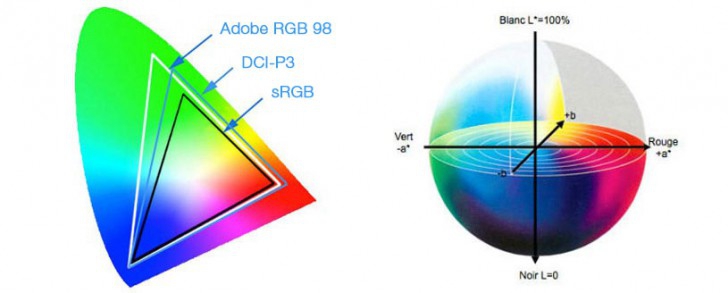
ภาพเปรียบเทียบพื้นที่เฉดสีระหว่าง Adobe RGB. 98, DCI-P3 และ sRGB.
ภาพจาก https://www.color-management-guide.com/color-spaces.html
อัตรารีเฟรชเรท
หากคุณเป็นเกมเมอร์ ค่านี้น่าจะเป็นค่าที่สำคัญที่สุด จอที่เฟรมเรทสูงจะแสดงภาพเคลื่อนไหวได้อย่างรวดเร็ว และลื่นไหลกว่าจอเฟรมเรทต่ำ ซึ่งส่งผลต่อประสบการณ์ในการเล่นเกมพอสมควร หากคุณเป็นจริงจังเกมเมอร์ควรมองหาจอที่ค่าตอบสนองต่ำกว่า 5ms และอัตราการรีเฟรชสูงกว่า 144Hz
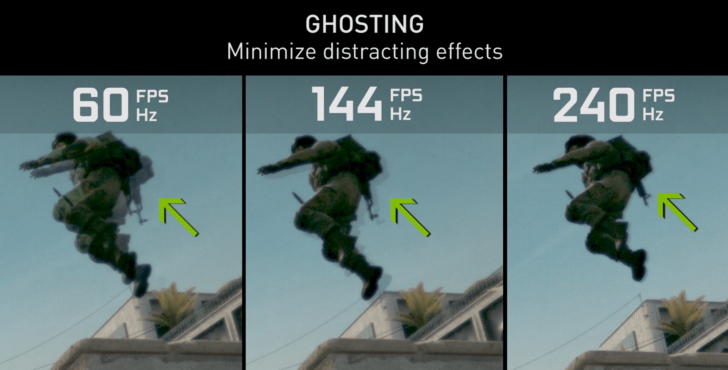
เมื่ออัตราการรีเฟรชสูงแล้ว อาการภาพ Ghosting จะลดลงเป็นอย่างมาก
ภาพจาก https://www.csgo-tips.com/fps-in-csgo/
4. คุณภาพของแป้นพิมพ์ (Keyboard Quality)
หากงานที่คุณทำ ต้องพิมพ์เกือบทั้งวัน อาจจะเป็นงานธุรการ หรือโปรแกรมเมอร์ แป้นพิมพ์ที่ดีจะช่วยให้คุณพิมพ์ง่าย และไม่อ่อนล้าแม้จะพิมพ์ต่อเนื่องเป็นระยะเวลายาวนาน
สำหรับโน้ตบุ๊กแล้ว คุณไม่จำเป็นต้องมองหาแป้นพิมพ์ที่มีครบทุกคีย์ก็ได้ (พวกแป้นตัวเลข, ปุ่มทิศทาง ฯลฯ) เพราะโน้ตบุ๊กที่ให้ปุ่มมาครบแบบนั้นมักจะต้องบีบพื้นที่ปุ่มให้เล็กลง เพื่อที่จะยัดทุกปุ่มลงบนพื้นที่ที่จำกัดได้
สิ่งที่คุณต้องการจริง ๆ คือ แป้นพิมพ์ที่มีเลย์เอาท์ขนาดใหญ่ มีช่องว่างระหว่างปุ่มที่เหมาะสม ระยะทางที่ปุ่มตอยสนองหลังจากที่วางนิ้วกดลงไปที่คุณถนัด ทางที่ดีควรจะไปทดลองพิมพ์ที่ของจริงดูเลยว่าถนัดขนาดไหน
อีกลูกเล่นหนึ่งที่ควรมี คือ ไฟ Backlit นอกจากจะช่วยเพิ่มความสวยงามแล้ว มันยังทำให้เรามองแป้นพิมพ์ได้ชัดเจนขึ้น แม้จะใช้งานในที่แสงน้อย ส่วนจะเลือกไฟสีเดียว หรือ RGB. 16 ล้านสี ก็แล้วแต่รสนิยมได้เลย

ไฟ Backlit บนแป้นพิมพ์โน้ตบุ๊ก
ภาพจาก https://www.ultrabookreview.com/355-ultrabooks-illuminated-keyboards/
5. หน่วยประมวลผลกลาง และ การ์ดจอ (CPU and Graphic Card)
หน่วยประมวลผลกลาง (CPU)
หน่วยประมวลผลกลาง (CPU) บนโน้ตบุ๊กสามารถแบ่งได้ออกเป็น 2 ค่าย คือ ค่ายฟ้า Core i3, Core i5 และ Core i7 จาก Intel และค่ายแดง Ryzen 3, Ryzen 5 และ Ryzen 7 จาก AMD
ปัจจุบันทั้งคู่มีการแข่งขันที่สูสีกัน และแบ่งระดับซีพียูไม่ต่างกัน สามารถเลือกได้ง่าย ๆ ดังนี้
- Core i3 / Ryzen 3
สำหรับโน้ตบุ๊กระดับเริ่มต้น เน้นใช้งานทั่วไป - Core i5 / Ryzen 5
สำหรับโน้ตบุ๊กที่มีประสิทธิภาพระดับกลาง ครอบคลุมการทำงานทุกด้าน รวมไปถึงการเล่นเกม - Core i7 / Ryzen 7
สำหรับโน้ตบุ๊กระดับสูง มีประสิทธิภาพสูงสุด เหมาะกับการทำงานที่ใช้ทรัพยากรเครื่องสูง และเล่นเกมระดับ AAA - Core i9 / Ryzen 9
สำหรับคนทั่วไป "7" ก็เพียงพอแล้ว แต่ถ้าคุณต้องการ "ความสุด" ใช้งานหนัก เล่นเกมแบบปรับสุด มีการใช้งานหลายโปรแกรมพร้อมกัน และเงินไม่ใช่ปัญหา นี่คือซีพียูที่คุณควรมองหา
ซีพียูโน้ตบุ๊กจะมีการ์ดจอแบบออนบอร์ดมาให้ด้วย แม้การ์ดจอชนิดนี้จะมีประสิทธิภาพไม่เทียบเท่าการ์ดจอแยก แต่ก็พอใช้งานด้านกราฟิก หรือเล่นเกมได้อยู่นะ ในอดีตการ์ดจอ VEGA ที่เป็นออนบอร์ดของ AMD มีประสิทธิภาพดีกว่าของ Intel UHD มาก แต่ในตอนนี้ Intel Iris Xe ที่เพิ่งเปิดตัวออกมามีประสิทธิภาพที่ดีกว่าในอดีตมาก สูสีกันแล้วนะ
วิดีโอเปรียบเทียบการเล่นเกมระหว่าง i5 1135G7 - Intel Iris Xe กับ Ryzen 5 4500U Vega 6
วิดีโอจาก https://youtu.be/fSQhbhvB-fc
การ์ดจอ (Graphic Card)
หากต้องการใช้โน้ตบุ๊กในการเล่นเกมเป็นหลัก ก็ควรดูมองหารุ่นที่มีการ์ดจอแยกโดยเฉพาะ ซึ่งการ์ดจอก็มีหลายระดับ ขึ้นอยู่กับว่าคุณต้องการเล่นเกมกราฟิกสูงขนาดไหน ต้องการปรับความละเอียด และคุณภาพสูงสุดหรือเปล่า
ซึ่งราคาของการ์ดจอส่งผลกระทบต่อราคาของโน้ตบุ๊กมากพอสมควร สเปกเดียวกัน ต่างกันแค่การ์ดจอก็อาจทำให้ราคาต่างกันหลายหมื่นแล้ว
อย่างไรก็ตาม โน้ตบุ๊กที่มีการ์ดจอแยก จะมีน้ำหนัก และขนาดใหญ่กว่าโน้ตบุ๊กที่มีแต่การ์ดจอออนบอร์ดเพียงอย่างเดียว ถ้าต้องพกพาประจำ ลองพิจารณาเรื่องน้ำหนักด้วยว่า แบกไหวหรือเปล่า ?
6. แรม (RAM)
หน่วยความจำหลัก อย่าง แรม (RAM) เป็นอีกจุดหนึ่งที่จะมองข้ามไม่ได้ เพราะมันเป็นสิ่งที่สำคัญมากๆ ในอดีตเราอาจจะต้องการแรมแค่ 4 GB. เพื่อใช้งานคอมพิวเตอร์ แต่ปัจจุบันนี้อย่างน้อยควรจะเริ่มที่ 8 GB. และหากคุณชอบเปิดโปรแกรมหลายตัวพร้อมกันก็ควรมองไปถึงระดับ 16 GB. ยิ่งถ้าหากคุณเป็นเกมเมอร์แล้วล่ะก็ 32 GB. จะให้ประสบการณ์ในการใช้งานที่ดีที่สุด
ยิ่งเรามีแรมจำนวนมากเท่าไหร่ โปรแกรมที่เราสามารถเปิดใช้งานได้พร้อมกันก็จะยิ่งเยอะขึ้น ทุกวันนี้เราเปิดอะไรบ้าง โปรแกรมที่ใช้ทำงาน 1-2 ตัว, Spotify, YouTube, LINE, Skype ฯลฯ หากเล่นเกมแล้วอยากสตรีม ก็มีพวกโปรแกรมบรอดแคสอย่าง OBS อีก
นอกจากขนาดแรมที่มีมาให้ตั้งแต่แกะกล่องแล้ว ควรพิจารณาด้วยว่าโน้ตบุ๊กที่ซื้อมารองรับการใส่แรมเพิ่มได้อีกเท่าไหร่ บางรุ่นมีช่องเดียว, บางรุ่นอาจจะมีแรมแบบออนบอร์ดมาเลย และมีช่องให้ใส่เพิ่มได้อีก 1 ช่อง ตอนซื้อก็ควรพิจารณาด้วยว่าเราต้องการใช้แรมเท่าไหร่ และมีแผนจะอัปเกรดเพิ่มหรือไม่ แรมนั้นยิ่งเยอะยิ่งดี เพราะใช้ไม่หมด ย่อมดีกว่าไม่พอใช้
7. อุปกรณ์จัดเก็บข้อมูล (Storage Device)
ถ้าหากพูดถึง อุปกรณ์จัดเก็บข้อมูล (Storage Device) นั้น ถ้าเป็นในอดีตฮาร์ดดิสก์ (Harddisk - HDD) ถือว่าเป็นตัวเลือกยอดนิยมเพราะมันถูก แต่สำหรับตอนนี้เราคิดว่าไม่ใช่ทางเลือกที่ดีสำหรับโน้ตบุ๊กอีกต่อไป อุปกรณ์พกพาอย่างโน้ตบุ๊กควรจะบางเบา พกพาง่าย และทำงานเงียบ ซึ่งที่ว่ามานั้นตรงข้ามกับคุณสมบัติของ HDD อย่างสิ้นเชิง
แต่ในปัจจุบัน อุปกรณ์จัดเก็บข้อมูลชนิด เอสเอสดี (Solid State Drive - SSD) มีความเร็วในการทำงานที่สูงกว่า HDD หลายเท่า และยังทำงานเงียบ ตัวมันเองก็มีน้ำหนักที่เบา และบางมาก ช่วยให้โน้ตบุ๊กที่ใช้ SSD เป็นหลักมีน้ำหนักเบา และออกแบบให้บางได้ง่ายกว่า
ข้อเสียของ SSD มีแค่เรื่องราคาที่หากเทียบต่อหน่วยแล้ว แม้ปัจจุบันนี้จะราคาถูกกว่าอดีตมากแล้ว ก็ยังถือว่าแพงกว่า HDD พอสมควร
ผู้ผลิตบางรายจึงเลือกที่จะใช้หน่วยความจำ 2 ประเภทพร้อมกัน SSD ความจุน้อยเพื่อลดต้นทุน สำหรับไว้ติดตั้งระบบปฏิบัติการ และโปรแกรมต่าง ๆ เพื่อให้เปิดเครื่องพร้อมใช้งานได้อย่างรวดเร็ว และมีไดร์ฟ HDD อีกตัวไว้ให้สำหรับเก็บข้อมูลต่าง ๆ
สำหรับพื้นที่ขั้นต่ำของคนที่เลือกใช้งานแบบ 2 ไดร์ฟ อย่างน้อย SSD ควรมีขนาดไม่น้อยกว่า 256 GB. และตัว HDD ขั้นต่ำ 1 TB. แต่ถ้าเลือกใช้งาน SSD เพียงอย่างเดียว ขั้นต่ำควรจะเริ่มที่ 512 GB.

SSD แบบ NVMe ของ Kingston
ภาพจาก https://www.kingston.com/th/solutions/pc-performance
8. แบตเตอรี่ (Battery)
อายุการใช้งานของแบตเตอรี่ที่ผู้ผลิตเคลมมาไม่เคยจะตรงกับการใช้งานจริง สมมติผู้ผลิตบอกว่าใช้งานได้ต่อเนื่อง 8 ชั่วโมง แต่พอเราซื้อมาใช้จริง อ้าว แค่ 3 ชั่วโมง แบตเตอรี่ก็เกือบหมดแล้ว เราถูกหลอกเหรอ ?
ระยะเวลาในการใช้งานนั้นมีผลมาจากหลายอย่าง ในการทดสอบผู้ผลิตอาจจะหรี่แสงหน้าจอเอาไว้ 30% เปิด YouTube เล่นวนไปเรื่อย ๆ ได้ 8 ชั่วโมง แต่ในการใช้งานจริง เราเปิดหลายโปรแกรม จอก็อาจจะปรับสว่างกว่านั้น มีการเรียกใช้งานโปรแกรมที่ใช้อัตราการประมวลผลของ CPU สูง เช่น เรนเดอร์วิดีโอ ผลก็คือ แบตเตอรี่ในการใช้งานจริงของเราก็เลยเหลือแค่ 3 ชั่วโมงเท่านั้น
ดังนั้น เราไม่จำเป็นต้องสนค่าที่ทางผู้ผลิตโฆษณาเอาไว้ก็ได้ แต่ให้ดูขนาดของแบตเตอรี่แทน โดยแบตเตอรี่ยิ่งใหญ่เท่าไหร่ก็ยิ่งดี ตัวอย่างเช่น โน้ตบุ๊กขนาด 13.3 นิ้ว ถ้าต้องการใช้งานต่อเนื่องนานๆ แบตเตอรี่ควรจะมีขนาด 44Wh ถึง 50Wh
อีกสิ่งที่ควรพิจารณา คือ เทคโนโลยีชาร์จเร็ว (Fast-charging) ที่จะช่วยให้เราชาร์จแบตเตอรี่ให้โน้ตบุ๊กพร้อมใช้งานอีกครั้งได้อย่างรวดเร็ว ถ้าซื้อโน้ตบุ๊กใหม่ก็ควรเลือกรุ่นที่รองรับเทคโนโลยีนี้ด้วย ชีวิตจะสะดวกสบายกว่าเดิมเยอะ
9. พอร์ต USB
ตอนนี้พอร์ต USB 3.0 เป็นพอร์ตมาตรฐานหลักที่ใช้งานกันอย่างแพร่หลาย พวกอุปกรณ์เสริมของโน้ตบุ๊กก็เปลี่ยนมาใช้ USB 3.0 กันหมดแล้ว การซื้อโน้ตบุ๊กในปัจจุบัน ขั้นต่ำจึงควรเลือกรุ่นที่มีพอร์ต USB 3.0 ให้มาอย่างน้อย 2 พอร์ต เพื่อรองรับการต่ออุปกรณ์เสริมต่าง ๆ
และหากเลือกได้ ก็ให้มองมองหารุ่นที่รองรับ USB 3.1 ได้ยิ่งดี เพราะความเร็วในการรับส่งข้อมูลจะเพิ่มขึ้นถึง 2 เท่า
ตารางเปรียบเทียบสเปก USB เวอร์ชันต่างๆ
| มาตรฐาน | ชื่อเรียกอื่นๆ | ปีที่เปิดตัว | Max. Data Transfer Speed | หัวเชื่อมต่อ | ความยาวสาย | จ่ายไฟสูงสุด |
|---|---|---|---|---|---|---|
| USB 1.1 | Basic Speed USB | 1995 | 12 Mbps | USB-A USB-B | 3 เมตร | 2.5 วัตต์ |
| USB 2.0 | Hi-Speed USB | 2000 | 480 Mbps | USB-A USB-B USB Micro-A USB Micro-B USB Mini-A USB Mini-B | 5 เมตร | 2.5 วัตต์ |
| USB 3.2 Gen 1 | USB 3.0 USB 3.1 Gen 1 SuperSpeed USB | 2008 | 5 GBbps | USB-A USB-B USB Micro-B USB-C | 3 เมตร | 4.5 วัตต์ |
| USB 3.2 Gen 2 | USB 3.1 USB 3.1 Gen 2 SuperSpeed USB 10GB.ps | 2013 | 10 GBbps | USB-A USB-B USB Micro-B USB-C | 3 เมตร | 100 วัตต์ |
| USB 3.2 Gen 2x2 | USB 3.2 SuperSpeed USB 20GB.ps | 2017 | 20 GB.ps | USB-C | 3 เมตร | 100 วัตต์ |
พอร์ต USB-C และ Thunderbolt 4 ก็เป็นอีกพอร์ตสำคัญ ที่แม้จะยังไม่แพร่หลายเท่ากับ USB 3.0/USB3.1 แต่อุปกรณ์รุ่นใหม่ ๆ ก็เริ่มันมาใช้พอร์ตชนิดนี้แล้ว แม้ราคาของอุปกรณ์เหล่านี้อาจจะยังแพง แต่ถ้าคิดเผื่ออนาคต เรามองว่ามันก็เป็นการลงทุนที่คุ้มค่าอยู่นะ โน้ตบุ๊กในตอนนี้ก็เริ่มทำให้ชาร์จแบตเตอรี่ผ่าน USB-C กันมากขึ้นเรื่อย ๆ
10. ระบบรักษาความปลอดภัยแบบไบโอเมตริกซ์ (Biometric Security System)
ในระบบปฏิบัติการ Windows 10 ได้มีระบบรักษาความปลอดภัยที่เรียกว่า Windows Hello มันอนุญาตให้เราเข้าระบบได้ด้วยไบโอเมตริกซ์อย่างการใช้สแกนใบหน้า, สแกนลายนิ้วมือ หรือดวงตา
หากเป็นสมัยก่อนเราอาจจะต้องซื้ออุปกรณ์เสริมมาใช้ ถ้าต้องการจะใช้ไบโอเมตริกซ์ แต่ตอนนี้ผู้ผลิตหลายรายเริ่มใส่มันเข้ามาให้ในโน้ตบุ๊กเลย ถ้าคุณต้องการใช้งานคุณสมบัติรักษาความปลอดภัยแบบนี้แทนการใส่รหัสผ่านแบบเดิม ก็ควรเลือกรุ่นที่มีไบโอเมตริกซ์ในตัวเลย เพื่อความสะดวกแก่การใช้งาน

เซนเซอร์สแกนลายนิ้วมือในโน้ตบุ๊ก
ภาพจาก https://bestlaptopsworld.com/best-laptops-fingerprint-readers/
11. คุณภาพงานประกอบ และการควบคุมคุณภาพ (Assembly & Quality Control)
ไม่ว่าคุณจะระมัดระวังอย่างไร ! แต่อุบัติเหตุเกิดขึ้นได้เสมอ อาจจะมีสักวันที่คุณพลาดทำโน้ตบุ๊กตก ทำน้ำหกใส่ ฯลฯ ข่าวดีคือ โน้ตบุ๊กในยุคนี้ก็มีการผลิตให้มีความทนทานมากขึ้น มาตรฐานที่นิยมใช้ในการยืนยันความทนทานก็คือ มาตรฐานการรับรองการป้องกันระดับทหาร (Military-grade Protection Certifications) โดยมาตรฐานที่นิยมใช้งานมากที่สุดจะเป็น MIL-STD 810G
การจะผ่านมาตรฐาน MIL-STD-810G ได้ จะต้องผ่านการทดสอบสุดโหด ที่เดิมมีไว้เพื่อให้ง่ายต่อการทำสัญญาซื้อขายกับทางทหาร ที่อุปกรณ์จะต้องมีความทนทานสูง ลองรับการใช้งานในสภาพแวดล้อมที่เลวร้าย ตั้งแต่ใช้งานในที่อุณหภูมิติดลบไปถึงร้อนจัด, ทำตกจากที่สูง, ทำงานในสภาวะสั่นสะเทือน, ใช้งานภายใต้สภาพกดอากาศต่ำเป็นเวลานาน, ทดสอบกับฝุ่น, ใช้งานกลางฝน ฯลฯ แต่ปัจจุบันก็เริ่มกลายเป็นสิ่งที่นิยมนำมาใช้กับอุปกรณ์ระดับลูกค้าทั่วไปกันมากขึ้นเรื่อย ๆ
อย่างไรก็ตาม ไม่ใช่ว่าโน้ตบุ๊กมีชิ้นส่วนภายในหลายอย่าง ไม่จำเป็นว่าทั้งเครื่องจะผ่านการทดสอบได้ MIL-STD 810G บางรุ่นอาจจะได้ทั้งเครื่อง แต่บางรุ่นอาจจะเฉพาะชิ้นส่วนสำคัญภายในเท่านั้น เช่น เมนบอร์ด, หน่วยความจำ ฯลฯ
ถ้าหากคุณเป็นคนไม่ค่อยระวัง หรือใช้งานแบบลุย ๆ หน่อย มองหารุ่นที่ผ่านการรับรองระดับ MIL-STD 810G ไว้ก็เป็นความคิดที่ดีนะ
12. สรุปสุดท้ายเกี่ยวกับการเลือกซื้อโน้ตบุ๊ก (Notebook Buying Tip Conclusions)
ไม่ว่าจะซื้ออะไร สิ่งที่สำคัญที่สุดไม่ใช่ความต้องการ หรือสเปก แต่มันคือ เงิน !
ถ้างบไม่จำกัดมันก็เลือกง่ายแหละ แต่ถ้างบจำกัด เราอาจจะต้องเลือกโดยที่ยอมลดบางสิ่ง เพื่อเพิ่มบางอย่าง เช่น ลดความละเอียดจอลง เพื่อเอาเงินไปเลือกซื้อรุ่นที่การ์ดจอดีขึ้น เป็นต้น
หวังว่าบทความนี้จะช่วยให้คุณผู้อ่านรู้คำตอบแล้วนะว่า "ฉันควรซื้อโน้ตบุ๊กรุ่นไหนดี ?"
ที่มา : en.wikipedia.org , www.mqltv.com , pixabay.com
 คำสำคัญ »
คำสำคัญ »
|
|
แอดมินสายเปื่อย ชอบลองอะไรใหม่ไปเรื่อยๆ รักแมว และเสียงเพลงเป็นพิเศษ |

ทิปส์ไอทีที่เกี่ยวข้อง

แสดงความคิดเห็น


 ซอฟต์แวร์
ซอฟต์แวร์ แอปพลิเคชันบนมือถือ
แอปพลิเคชันบนมือถือ เช็คความเร็วเน็ต (Speedtest)
เช็คความเร็วเน็ต (Speedtest) เช็คไอพี (Check IP)
เช็คไอพี (Check IP) เช็คเลขพัสดุ
เช็คเลขพัสดุ สุ่มออนไลน์
สุ่มออนไลน์























